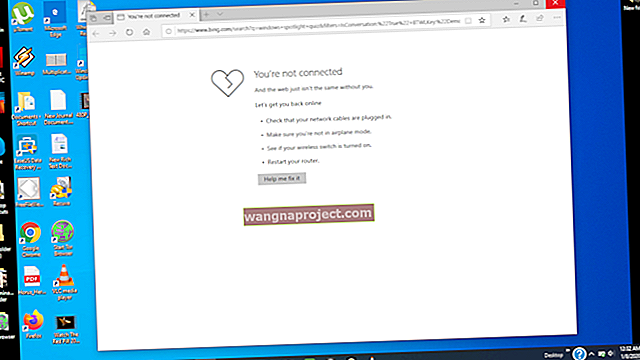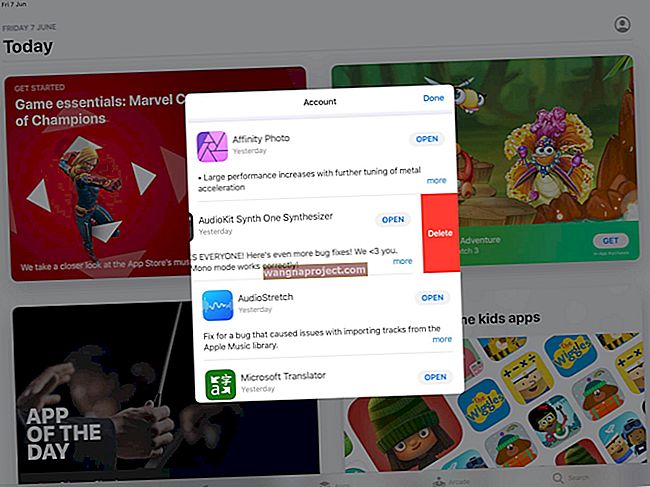App Store отвори врати за първи път през 2008 г. Ако сте били сред първите, които го използват, имате над 10 години приложения, които седят във вашия акаунт и са готови да се изтеглят отново на вашите iOS устройства. Можете да проверите историята на изтеглянията на приложението си (и да презаредите заглавия) на вашия iPhone, като следвате стъпките по-долу.
Как да прегледате историята на изтеглянията на приложението си
Можете да намерите информация за вашите безплатни и платени приложения на вашия iPhone по един от двата начина.
Използвайте App Store App
За да намерите списък с вашите закупени приложения, отидете директно в приложението App Store на вашето iOS устройство.
- От началния екран докоснете иконата на приложението App Store.
- Докоснете раздела Актуализации в долната част на екрана.
- Изберете иконата на акаунта горе вдясно.
- Докоснете Всички закупени.
- Изберете My Purchased.
- Започнете да пишете, за да намерите приложението, което искате да видите в полето за търсене. По подразбиране ще търсите под Всички приложения. За да стесните търсенето, можете да изберете Не на този iPhone.
- Всички: Показва ви списък с всяко приложение, което сте закупили от магазина за приложения, сортирано по първо най-новото.
- Не на този iPhone: Включва само приложенията, които в момента не са инсталирани в приложението ви.
След като намерите приложение за изтегляне, докоснете иконата iCloud, за да започнете процеса.

Препоръчва се:
- Как да записвате обаждания на iPhone, не се изисква JailBreak
- Подобрете опита на iPhone App с тези приложения на Apple Watch
- Как да използвам персонализирани мелодии и тонове след актуализиране до iTunes 12.7
Използване на 3D Touch
Ако притежавате iPhone с 3D Touch, можете да натиснете здраво върху иконата на App Store на началната страница на iPhone.
- Оттам докоснете раздела Закупени.
- Ще видите страницата Всички покупки, обсъдена по-горе.

Семейни покупки
Ако сте част от семейство в iCloud, можете също да имате достъп до приложения, закупени от други членове на семейството. На страницата Всички закупени докоснете човека под Семейни покупки. Намерете и изтеглете приложението (ите), както е отбелязано по-горе.

Важни точки
Не всички приложения могат да бъдат изтеглени отново на вашето iOS устройство. Те приемат различни форми:
- Започвайки с iOS 11, приложенията трябва да поддържат 64-битова архитектура. Ако дадено приложение не го направи, не можете да го изтеглите отново.
- Приложенията, които Apple изтегли от пазара, не се показват в историята на App Store и не могат да бъдат изтеглени отново.
- Изтеглените от програмисти приложения все още ще се показват в историята ви на изтегляния. Не можете обаче да изтеглите приложението на вашето устройство.
- Ако имате непогасено салдо, но има нещо нередно с опцията за плащане по подразбиране в App Store, не можете да изтеглите или актуализирате нито едно приложение, докато проблемът не бъде разрешен. След като го направите, можете веднага да изтеглите приложения отново.
Когато закупите приложение в App Store, вашето е да го запазите и изтеглите отново, ако е необходимо. Независимо дали инсталирате приложения на ново устройство или проверявате старо любимо, процесът за намиране и изтегляне на тези приложения е достатъчно прост.
Имате ли какво да добавите? Уведомете ни в коментарите по-долу.